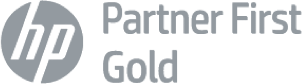On-Demand – tiedostot tarvittaessa
Onko tietokoneesi levytila täyttymässä? Vievätkö OneDrivesta tai SharePointista synkronoimasi tiedostot siitä suuren siivun? Synkronoitko turhaan tiedostoja, joita et käytä usein? Oletko kokeillut tiedostojen synkronoinnissa OneDriven tiedostot tarvittaessa (On-Demand) -toimintoa? Jos et, lue eteenpäin sen toiminnasta ja siitä, miten voisi sinua hyödyttää?
Vuoden 2017 Windows 10 -päivitykset toivat mukanaan lisää toimintoja OneDrive-sovellukseen. Nyt koko OneDrive-kirjastoa ei tarvitse enää synkronoida paikalliselle koneelle, vaan voidaan valita, mitä kansioita ja tiedostoja synkronointiin otetaan mukaan. Tämän lisäksi voidaan määrittää, ovatko tiedostot paikallisella koneella, vai ladataanko ne vasta niitä tarvittaessa sinne. Miten tämä tiedostot tarvittaessa -toiminto (On-Demand) toimii, ja miten sen ominaisuudet saa käytettäväksi?
Miten On-Demand-toiminto otetaan käyttöön?
Kun OneDrive- tai SharePoint -tiedostosi on jo synkronoitu käyttäen OneDrive-sovellusta, valitse sen asetukset esimerkiksi klikkaamalla tehtäväpalkista OneDrive-sovellusta hiiren oikealla painikkeella, ja valitse ”Asetukset”. Valitse avautuvasta ”Microsoft OneDrive”-ikkunasta ”Asetukset”-välilehti ja laita raksi ruutuun kohdassa ”Säästä tilaa ja lataa tiedostot samalla kun käytät niitä”.
Miten On-Demand-toiminto ilmenee ja miten sitä käytetään?
Avatessasi koneellasi synkronoidun kansion, jossa On-Demand-toiminnallisuus on käytössä näet kunkin kansion ja tiedoston ”Tila”-sarakkeesta onko se talletettuna vain pilveen vai onko se myös talletettuna paikalliselle koneellesi.
Toimintoja kuvaa kolme ikonia.
- ”Käytettävissä online-tilassa” Pilvikuvake tilana kuvaa online-tiedostoja, joita pääsee käyttämään vain kun kone on yhteydessä internetiin. Jos pilvikuvakkeellisen tiedoston avaa, se latautuu paikalliselle koneelle ja kuvake muuttuu vihreällä rajatuksi valkoiseksi ympyräksi vihreällä merkillä.
- ”Käytettävissä tässä laitteessa” Vihreällä rajattu valkoinen ympyrä ja sen sisällä vihreä merkki kuvaavat siis tiedostoja, jotka ovat käytettävissä paikallisella koneella., myös ilman internetyhteyttä. Jos tiedostoja ei käytetä pitkään aikaan, voivat tiedostot muuttua takaisin online-tiedostoiksi ja tilakuvakkeeksi tulee jälleen pilven kuva.
- ”Aina käytettävissä tässä laitteessa” Vihreä ympyrä valkoisella merkillä merkittyä tiedostoa säilytetään pysyvästi laitteella. Tallennussijaintina on siis pilvipalvelun lisäksi myös paikallinen tietokone ja se on aina käytettävissä.
Tiedostojen tilaa voi muuttaa klikkaamalla haluttua tiedostoa tai kansiota hiiren oikealla painikkeella ja valitsemalla haluttu vaihtoehto valikosta. ”Pidä aina tässä laitteessa” muuttaa tiedoston tai kansion ”Aina käytettävässä tässä laitteessa” -tilaan tai pois siitä ja ”Vapauta tilaa” puolestaan ”Käytettävissä online-tilassa” -tilaan. Lisää tietoa tiedostot tarvittaessa (On-Demand) -toiminnosta löytyy Microsoftin sivuilta.
Synkronoinnista ja muusta tiedonkäsittelystä järjestetään myös koulutuksia tarpeen mukaan. Olethan huomannut myös koulutustarjontamme laajenemisen.